Uplay eller nå som det kalles Ubisoft Connect er butikken for spill som tilbys av Ubisoft-studioene. Så om du vil spille Assasins Creed Valhalla eller Watch Dogs: Legion, trenger du Ubisoft Connect i gang. Hvis du ser 'Ubisoft-tjenesten er for øyeblikket ikke tilgjengelig' i Ubisoft Connect på datamaskinen din, må du løse problemet manuelt. Bare følg disse enkle løsningene på datamaskinen din.
Foreløpige kontroller -
en. Hvis du bruker Hamachi by LogMein, kan dette problemet oppstå. Avinstaller VPN-programvaren fra systemet ditt og start systemet på nytt.
b. Kontroller nettverkstilkoblingen på datamaskinen din.
Fix 1 - Tilbakestill Windows-kontakter
Hvis dette er et tilkoblingsproblem, bør du løse dette problemet ved å tilbakestille Windows-kontaktene.
1. Bare trykk på Windows-tast + R nøklene.
2. Skriv inn “cmd”Og deretter slå Ctrl + Skift + Enter nøklene sammen.

2. For å tømme den eksisterende dns-konfigurasjonen, skriv denne koden og trykk på Tast inn nøkkel.
ipconfig / flushdns
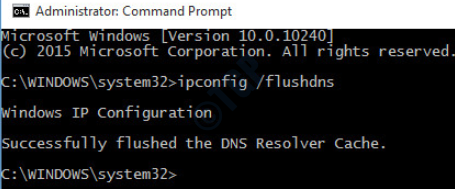
3. Nå må du tilbakestille IP-konfigurasjonsinnstillingene. For å gjøre det, ganske enkelt
type eller Kopier og lim inn denne koden og deretter slå Tast inn.netsh winsock reset
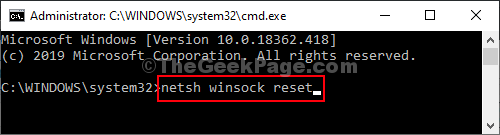
Når du har gjort dette, lukker du CMD-skjermen og starter datamaskinen på nytt en gang. Åpne deretter Ubisoft Connect og sjekk statusen til problemet.
Fix 2 - Endre DNS
1. Ved å trykke Windows-tast + R du kan åpne en Run terminal.
2. Skriv deretter inn “ncpa.cpl”Og traff Tast inn.

3. Høyreklikk deretter på adapteren og klikk deretter på “Eiendommer”For å endre egenskapene.
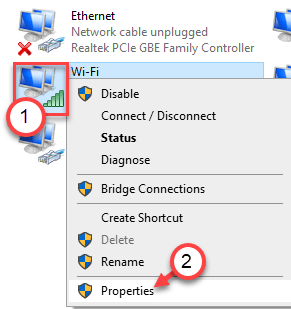
4. Deretter, Dobbeltklikk på “Internet Protocol versjon 4 (TCP / IPv4)”For å få tilgang til den.
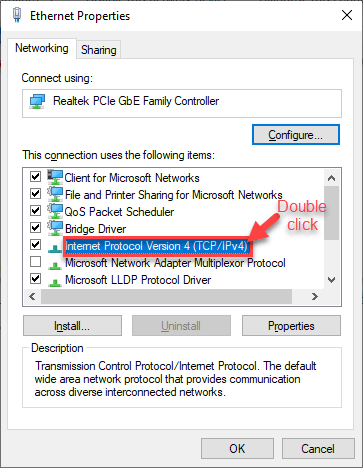
7. Klikk deretter på alternativknappen ved siden av alternativet, “Bruk følgende DNS-serverinnstillinger:”
8. Skriv inn disse følgende DNS-servere innstillinger-
1.1.1.1
1.0.0.1
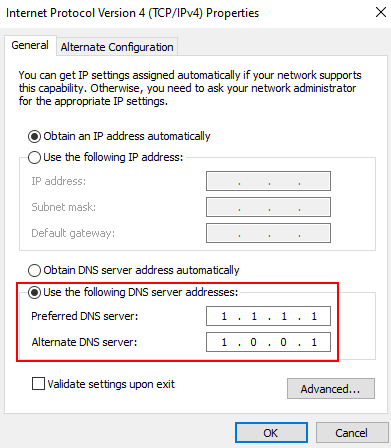
9. Klikk på OK og lukk vinduene.
Fix 3 - Sjekk dato og tid
Kontroller dato- og tidsinnstillingene på datamaskinen din.
1. trykk Windows-tast + I nøklene sammen.
2. Klikk på “Tid og språk”Innstillinger.
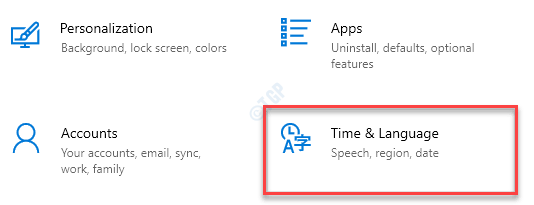
3. Her, på høyre side, bytter du “Still inn tid automatisk" til "Av”Like under Gjeldende dato og klokkeslett innstillinger.
4. Du må stille tidssonen manuelt. Klikk på “Still inn tidssone automatisk" til "Av“.
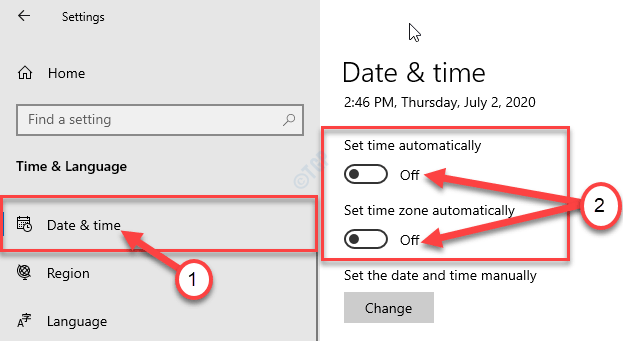
5. Klikk deretter på “Endring“.
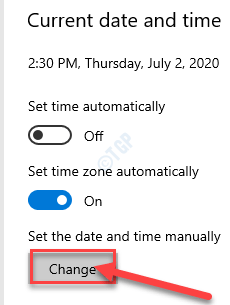
6. Juster nå datoinnstillingene.
7. Endre også riktig “Tid”I henhold til lokal tid.
8. Deretter klikker du på “Endring“.
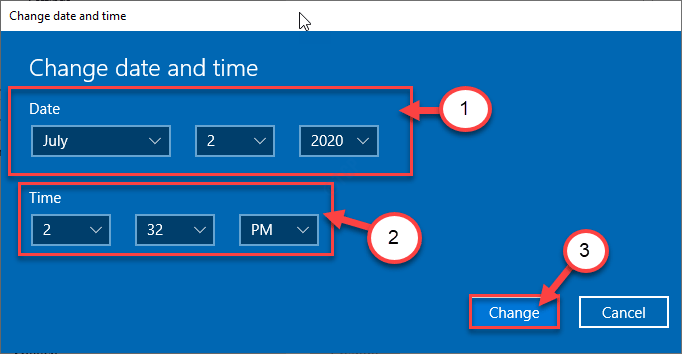
9. Rull deretter ned gjennomTidssone‘.
10. Klikk på rullegardinmenyen og velg tidssone.
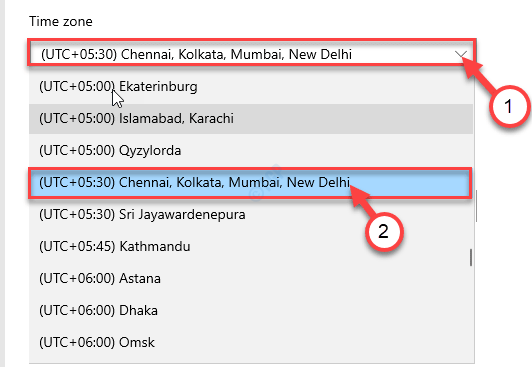
Lukk Innstillinger vindu.
Alternativ tilnærming –
1. trykk Windows-tast + R å starte Løpe vinduet på datamaskinen.
2. Skriv inn denne kjørekommandoen i Løpe vinduet og deretter slå Tast inn.
timedate.cpl
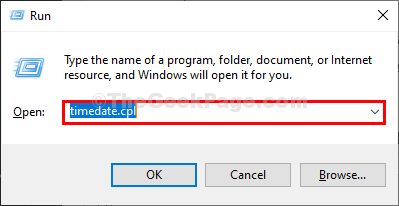
3. I Dato og tid vindu, gå til “Internett-tid”-Fanen
4. Klikk deretter på “Endre innstillinger…“.
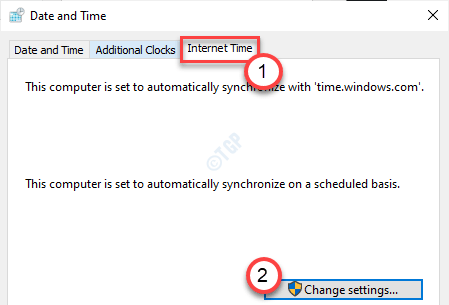
5. I Innstillinger for Internett-tid vindu, Sjekk valget "Synkroniser med en Internett-tidsserver“.
6. Klikk nå på ‘Server:‘Og velg“tid. vinduer. comServer fra rullegardinmenyen.
7. Klikk deretter på “Oppdater nå“. Til slutt klikker du på “OK”For å lagre endringene på datamaskinen.
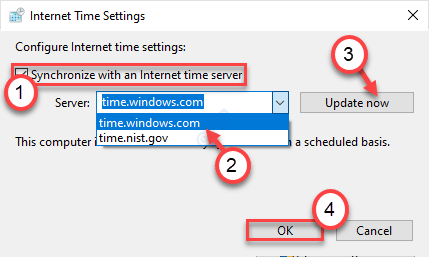
8. I Dato og tid innstillingsvinduet, klikk på “Søke om”Og”OK”For å lagre endringene på datamaskinen.

Fix 4 - Deaktiver IPv6
Noen ganger kan IPv6 forårsake dette problemet.
1. Du må trykke Windows-tast + R nøklene sammen.
2. Etter det, skriv “ncpal.cpl“. Klikk på “OK“.

3. Når nettverkstilkoblingene åpnes, høyreklikker du på nettverkstilkoblingen.
4. Etter det må du klikke på “Eiendommer“.

5. Bla ned til fjern merket boksen ved siden av alternativet “Internet Protocol versjon 6“.
6. Til slutt klikker du på “OK“.
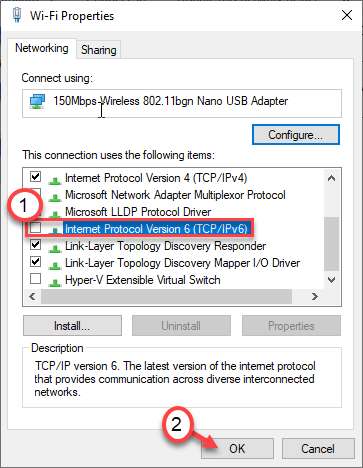
Du må kanskje omstart datamaskinen din en gang. Etter det, prøv å logge på Ubisoft Connect igjen.
Fix 5 - Avslutt en oppgave
Hvis du står overfor dette problemet mens du prøver å logge på Ubisoft Connect, kan du prøve å avslutte denne spesifikke oppgaven.
1. Høyreklikk først på “Windows-ikon”Og klikk på“Oppgavebehandling”For å få tilgang til den.

2. Når Oppgavebehandling åpnes, blar du ned til ‘Bakgrunnsprosesser‘.
3. Høyreklikk på den aktuelle prosessen og klikk på “Avslutt oppgaven”For å drepe oppgaven umiddelbart.
(
MERK–
Se etter filen med et uvanlig navn -
OTlzNDJh ... eller YTliND ...
)
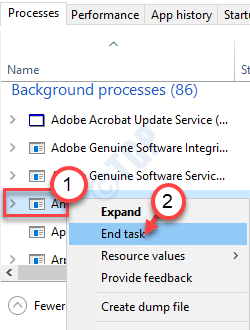
Når du har gjort dette, lukker du Oppgavebehandling-vinduet. Åpne Ubisoft Connect igjen. Prøv å logge på igjen.
Fix 6 - Bruk en statisk IP
Å bruke en statisk IP-adresse bør løse dette problemet.
TRINN 1
1. Trykk på Windows-tasten og begynn å skrive “cmd“.
2. Høyreklikk nå på “Ledeteksten”Og klikk på“ Kjør som administrator ”.

3. For å sjekke ut alle konfigurasjonene til alle nettverkstilkoblingene, skrive denne kommandoen og slå Tast inn.
ipconfig / all
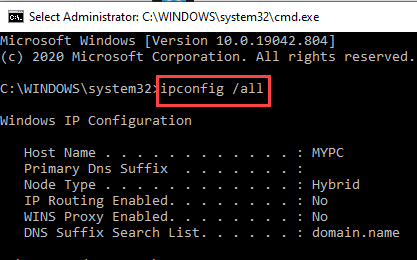
4. Nå, finn ut den rette forbindelsen du er (i dette tilfellet er det “WiFi”Innstillinger).
Noter adapterkonfigurasjonen nøye (IPv4-adresse,Nettverksmaske, og Standard gateway).
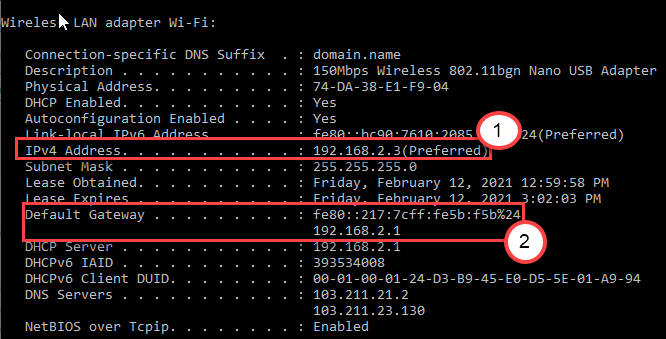
Minimer Ledeteksten vindu.
STEG 2
1. Ved å trykke Windows-tast + R du kan åpne en Run terminal.
2. Skriv deretter inn “ncpa.cpl”Og traff Tast inn.

3. Høyreklikk deretter på adapteren og klikk deretter på “Eiendommer”For å endre egenskapene.
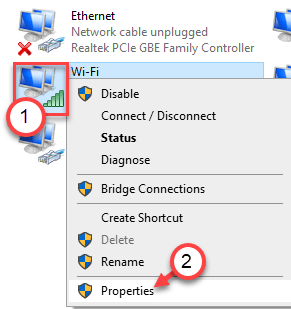
4. Deretter, Dobbeltklikk på “Internet Protocol versjon 4 (TCP / IPv4)”For å få tilgang til den.
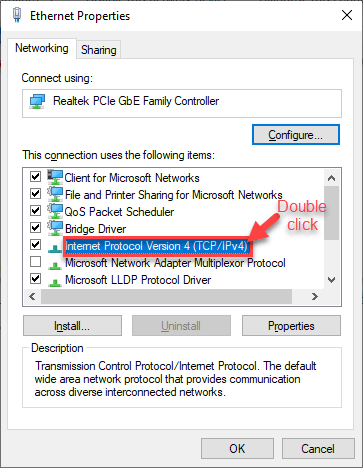
5. Klikk på “Bruk følgende IP-adresse:”For å velge det.
6. Her legger du disse dataene i de spesifikke fanene (som- IP adresse, Standard gateway).
Endre det siste sifferet i IP-adressen i boksen.
Eksempel - Som du ser at IP-adressen vi har notert er -
192.168.2.3
Vi har endret verdien til -
192.168.2.5

7. Klikk deretter på alternativknappen ved siden av alternativet, “Bruk følgende DNS-serverinnstillinger:”
8. Skriv inn disse følgende DNS-servere innstillinger-
Foretrukket DNS-server: 8.8.8.8. Alternativ DNS-server: 8.8.4.4
9. Merk av for “Valider innstillinger ved utgang”.
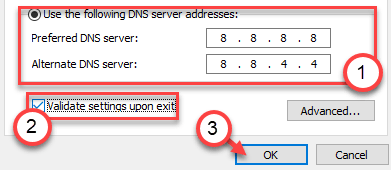
10. Til slutt klikker du på “Søke om”Og”OK”For å lagre endringene.

Dette bør ordne seg for deg og løse problemet.
Fix 7 - Tilbakestill vertsfilen
Noen brukere har også klaget over at korrupsjonen i vertsfilen forårsaker dette problemet.
TRINN 1 - Opprett en ny vertsfil
1. Først må du skrive “Notisblokk”I søkefeltet.
2. Høyreklikk deretter på “Notisblokk"Og klikk deretter på"Kjør som administrator“.
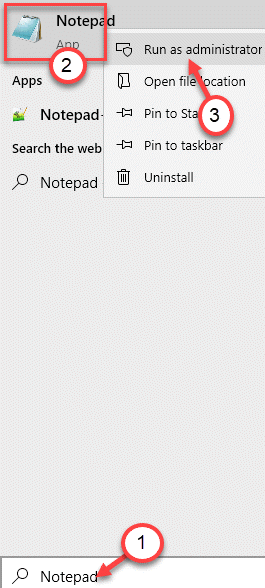
3. Når et tomt Notisblokk-vindu kommer opp, Kopier og lim inn denne koden der.
# Copyright (c) 1993-2006 Microsoft Corp. # # Dette er et eksempel på en HOSTS-fil som brukes av Microsoft TCP / IP for Windows. # # Denne filen inneholder tilordninger av IP-adresser til vertsnavn. Hver. # oppføring skal holdes på en enkelt linje. IP-adressen skal. # plasseres i den første kolonnen etterfulgt av det tilsvarende vertsnavnet. # IP-adressen og vertsnavnet skal være atskilt med minst en. # mellomrom. # # I tillegg kan kommentarer (som disse) settes inn på enkeltpersoner. # linjer eller følger maskinnavnet betegnet med et '#' symbol. # # For eksempel: # # 102.54.94.97 rhino.acme.com # kildeserver. # 38.25.63.10 x.acme.com # x klientvert. # localhost name resolution håndteres i selve DNS. # 127.0.0.1 lokal vert. #:: 1 lokal vert
4. Når du har limt inn vertskonfigurasjonen, klikker du på “Fil”På menylinjen og klikk på“Lagre som“.
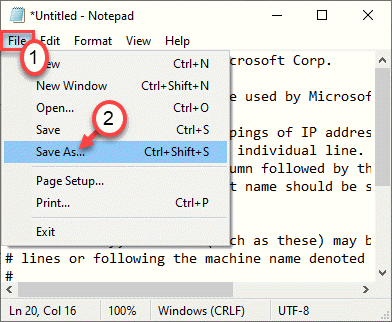
5. Deretter må du velge et sted å lagre filen (helst på skrivebordet).
6. Etter det, navngi filen som “hosts.file“.
7. I Lagre som Type, Bare velg Alle filer som alternativ.
8. klikk på “Lagre som“.
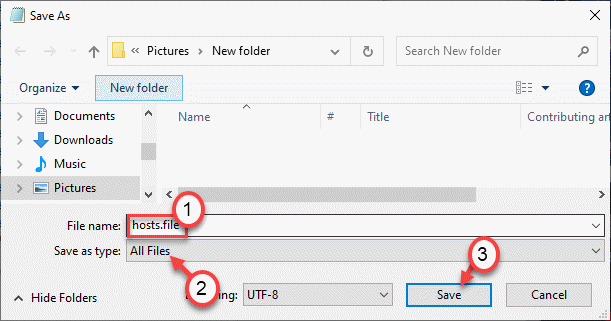
Deretter lukker du Notisblokk-skjermen.
TRINN 2 - Flytt filen
1. Nå må du gå til stedet der du nettopp har lagret vertsfilen.
2. Høyreklikk på “hosts.file”Og klikk på“Gi nytt navn“.
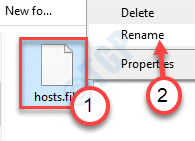
3. Gi filen navnet “verter“.
4. Det kan hende du får en melding om å endre filtypen, bare klikk på 'Ja' for å bekrefte endringen.
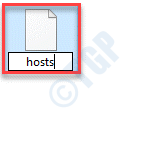
5. Velg nå filen, høyreklikk og klikk på “Kutte opp”For å kutte den.
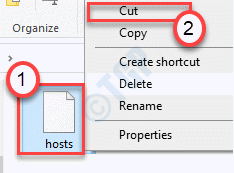
6. Gå til denne mappeplasseringen på systemet ditt -
C: \ Windows \ System32 \ drivers \ etc
7. Lim inn 'verts' -filen i denne mappen.
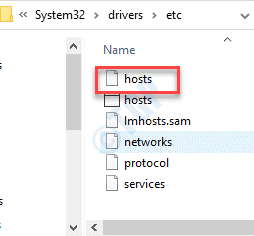
Omstart datamaskinen din og prøv å logge på Ubisoft-tjenestene igjen.
Fix 8 - Kjør SFC-sjekker
Å kjøre en systemfilkontroll kan løse situasjonen.
1. Du må trykke Windows-tasten + S-tastene og skrive “cmd“.
2. Høyreklikk deretter på “Ledeteksten”Og klikk på“Kjør som administratorer“.

3. Skriv denne kommandoen og trykk deretter Tast inn.
sfc / scannow

Når du har kjørt skanningen, kan du prøve å logge på kontoen din i Ubisoft connect en gang til.
Problemet ditt blir løst.

